win11家庭版重新设置账户名的教程_win11家庭版重新设置账户名的教程
来源:yunqishi
时间:2024-04-10 10:54:30 200浏览 收藏
文章小白一枚,正在不断学习积累知识,现将学习到的知识记录一下,也是将我的所得分享给大家!而今天这篇文章《win11家庭版重新设置账户名的教程_win11家庭版重新设置账户名的教程》带大家来了解一下##content_title##,希望对大家的知识积累有所帮助,从而弥补自己的不足,助力实战开发!
win11家庭版重新设置账户名的方法是什么?微软系统的账户名称允许用户自行更改。但有的win11系统用户不喜欢他们的当前账户名称,想要更改它,但不知道怎么做。为此,小编今天为大家带来了win11账户名字更改教程,有需要的用户赶紧跟着小编一起去看看吧。
方法一:进入电脑的管理属性中在本地用户的选项中更改用户名
1、鼠标右键点击“此电脑”图标,然后选择“管理”。
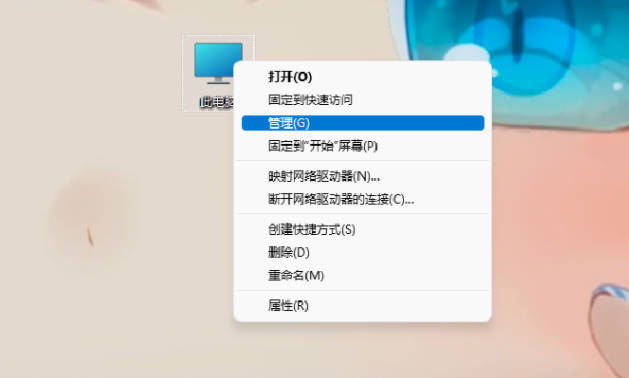
2、在计算机管理中展开“本地用户和组”,选要更改的“用户”。
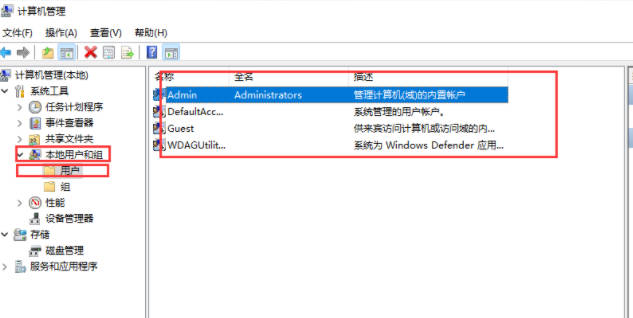
3、选中要修改的用户名,鼠标右键选择“属性”。
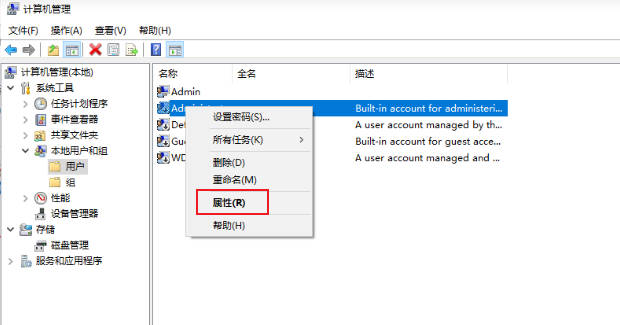
4、接着输入新的用户名就可以了 。
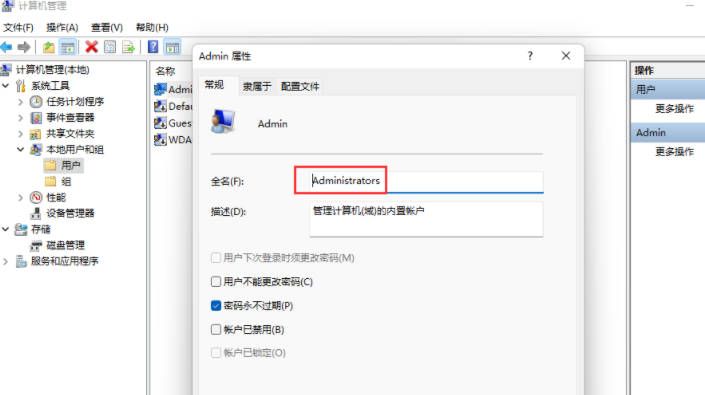
方法二:进入运行页面输入字符在用户页面更改
1、按Win+R打开运行窗口,输入“netplwiz”,点击“确定”。
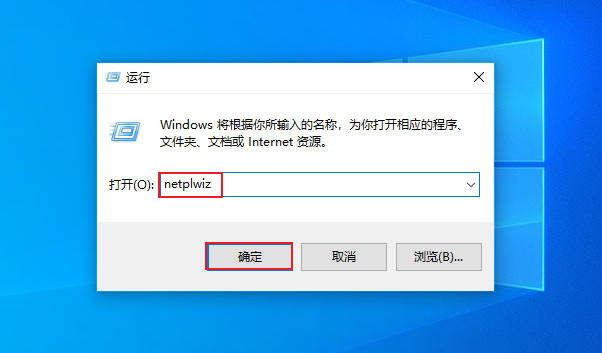
2、选中要更改的“用户”,点击“属性”。
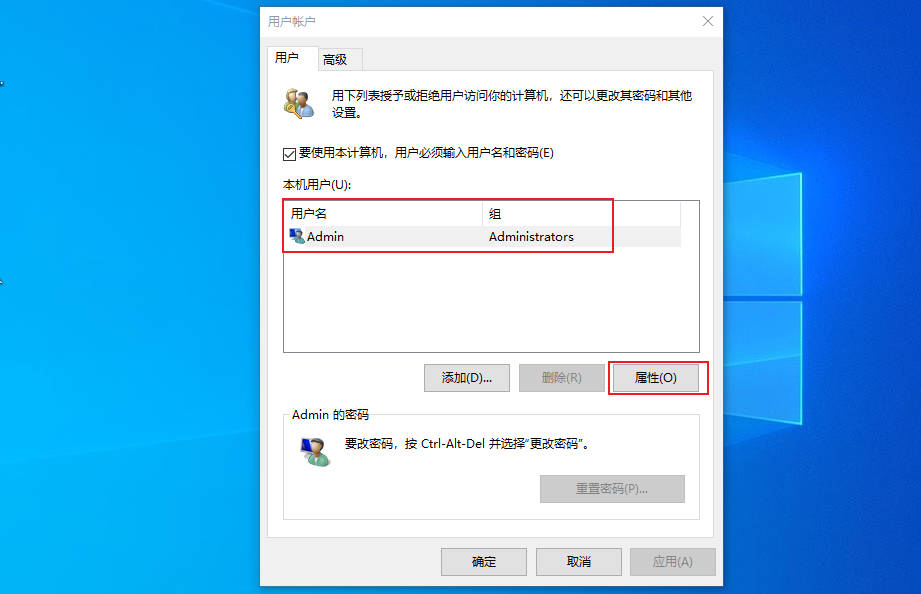
3、在常规里,我们就可以更改用户名全名了。
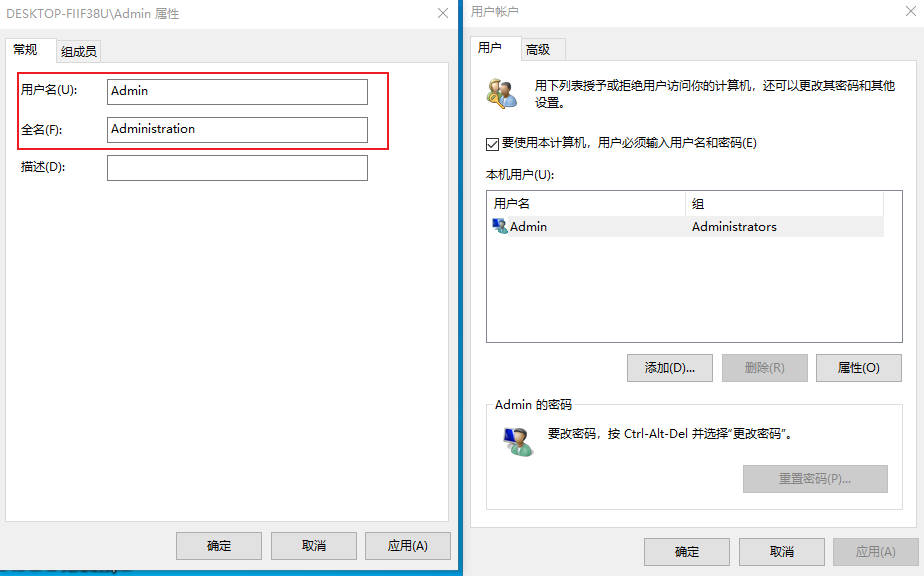
今天带大家了解了的相关知识,希望对你有所帮助;关于文章的技术知识我们会一点点深入介绍,欢迎大家关注golang学习网公众号,一起学习编程~
声明:本文转载于:yunqishi 如有侵犯,请联系study_golang@163.com删除
相关阅读
更多>
-
501 收藏
-
501 收藏
-
501 收藏
-
501 收藏
-
501 收藏
最新阅读
更多>
-
403 收藏
-
461 收藏
-
265 收藏
-
210 收藏
-
182 收藏
-
465 收藏
-
261 收藏
-
499 收藏
-
404 收藏
-
105 收藏
-
282 收藏
-
221 收藏
课程推荐
更多>
-

- 前端进阶之JavaScript设计模式
- 设计模式是开发人员在软件开发过程中面临一般问题时的解决方案,代表了最佳的实践。本课程的主打内容包括JS常见设计模式以及具体应用场景,打造一站式知识长龙服务,适合有JS基础的同学学习。
- 立即学习 543次学习
-

- GO语言核心编程课程
- 本课程采用真实案例,全面具体可落地,从理论到实践,一步一步将GO核心编程技术、编程思想、底层实现融会贯通,使学习者贴近时代脉搏,做IT互联网时代的弄潮儿。
- 立即学习 516次学习
-

- 简单聊聊mysql8与网络通信
- 如有问题加微信:Le-studyg;在课程中,我们将首先介绍MySQL8的新特性,包括性能优化、安全增强、新数据类型等,帮助学生快速熟悉MySQL8的最新功能。接着,我们将深入解析MySQL的网络通信机制,包括协议、连接管理、数据传输等,让
- 立即学习 500次学习
-

- JavaScript正则表达式基础与实战
- 在任何一门编程语言中,正则表达式,都是一项重要的知识,它提供了高效的字符串匹配与捕获机制,可以极大的简化程序设计。
- 立即学习 487次学习
-

- 从零制作响应式网站—Grid布局
- 本系列教程将展示从零制作一个假想的网络科技公司官网,分为导航,轮播,关于我们,成功案例,服务流程,团队介绍,数据部分,公司动态,底部信息等内容区块。网站整体采用CSSGrid布局,支持响应式,有流畅过渡和展现动画。
- 立即学习 485次学习
